Esecuzione della calibrazione del colore tramite il pannello dei comandi
Utilizzare la calibrazione del colore per correggere le tonalità di colore sulla carta da stampa.
 Nota
Nota
-
Eseguire la calibrazione del colore nei casi seguenti:
- Dopo l'installazione iniziale della stampante.
- Se il colore appare diverso rispetto a prima, nonostante sussistano le stesse condizioni ambientali e di stampa
- Per garantire l'omogeneità dei colore durante la stampa su più stampanti Assicurarsi tuttavia di utilizzare la stessa versione del firmware e del driver della stampante e le stesse impostazioni.
-
Si consiglia di eseguire la calibrazione del colore tramite la stessa carta utilizzata per la stampa.
-
Prima di eseguire la calibrazione del colore, effettuare la pulizia o l'allineamento della testina di stampa. In questo modo si migliora l'accuratezza del processo di calibrazione.
Se il livello di inchiostro in un serbatoio d'inchiostro è basso, sostituire il serbatoio.
-
È possibile eseguire la calibrazione del colore anche tramite il computer.
-
Assicurarsi che la stampante sia accesa.
 Importante
Importante-
Per aumentare l'accuratezza della stabilità del colore durante il processo di calibrazione, mantenere sempre le condizioni dell'ambiente costanti con un livello di temperatura compreso tra 15 e 30 °C (da 59 a 86 °F) e un livello di umidità compreso tra il 40 e il 60%.
L'esecuzione della calibrazione del colore in condizioni diverse di temperatura e umidità può compromettere la corretta regolazione delle stampanti.
- Prima della calibrazione del colore, assicurarsi che la stampante non sia esposta alla luce diretta del sole o ad altre fonti luminose intense. Se la stampante viene esposta a fonti luminose intense, la regolazione del colore può risultare impossibile.
-
-
Selezionare Manutenzione (Maintenance) nella schermata HOME, quindi premere il pulsante OK.
Viene visualizzata la schermata Manutenzione (Maintenance).
-
Selezionare la Calibrazione colore (Color calibration), quindi premere il pulsante OK.

Viene visualizzata la schermata Calibrazione colore (Color calibration).
-
Selezionare Regolazione automatica (Auto adjust), quindi premere il pulsante OK.
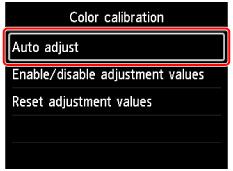
Viene visualizzata la schermata di conferma.
-
Selezionare Sì (Yes) e premere il pulsante OK.
Viene visualizzata la schermata delle impostazioni della carta.
Specificare For. pag. (Page size) e Tipo (Type) per la carta da utilizzare, selezionare Impostazioni (Settings), quindi premere il pulsante OK.
Per le informazioni sulla carta, vedere Carta utilizzabile nella calibrazione del colore.

-
Inserire un singolo foglio di carta nel formato specificato al punto 5 nell'alimentatore superiore.
 Importante
Importante- Durante la calibrazione del colore non è possibile utilizzare il vassoio di alimentazione manuale.
-
Aprire delicatamente il vassoio di uscita della carta.
Aprire l'estensione del vassoio di uscita, quindi estrarre il supporto di uscita della carta.
-
Premere il pulsante OK.
Una volta verificate le misurazioni ambientali e la carta, viene eseguita la calibrazione del colore con l'impostazione automatica dei valori di regolazione.
 Nota
Nota-
Se la calibrazione del colore non viene eseguita correttamente, viene visualizzato un messaggio sul display LCD.
-
-
Quando viene visualizzato il messaggio di completamento, premere il pulsante OK.
 Nota
Nota
- Per applicare i valori di regolazione della calibrazione colore alla stampa, impostarli nel driver della stampante o nel pannello dei comandi. Tuttavia, se i valori impostati nel driver della stampante e nel pannello dei comandi sono diversi, la priorità viene assegnata all'impostazione del driver.
- Per attivare o disattivare i valori di regolazione della calibrazione colore, selezionare Attiva/Disattiva valori regolaz. (Enable/disable adjustment values) nella schermata Calibrazione colore (Color calibration).
- Per cancellare i valori di regolazione della calibrazione colore, selezionare Reimposta valori regolazione (Reset adjustment values) nella schermata Calibrazione colore (Color calibration).

